Зміна налаштувань шифрування Google Chrome
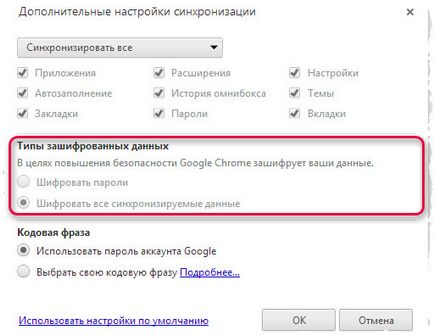
- Виберіть дані, які потрібно шифрувати.
- Шифрувати паролі. Це варіант за замовчуванням. Виберіть, якщо потрібно шифрувати тільки збережені паролі.
- Шифрувати всі синхронізовані дані. Виберіть цей варіант, якщо потрібно шифрувати всі вибрані для синхронізації даних.
- Виберіть спосіб створення криптографічного ключа.
- Пароль облікового запису Google. Це варіант за замовчуванням. Паролі шифруються на серверах Google з використанням пароля облікового запису Google.
- Спеціальна парольний фраза. Виберіть «Вибрати власну парольний фразу» і введіть парольний фразу, яку потрібно використовувати. Парольная фраза зберігається на комп'ютері.
- Натисніть ОК.
Інструкції для пристрою Chrome
Там, де необхідно парольний фраза для шифрування
Якщо вибрати власну парольний фразу, її потрібно буде вводити при вході в Chrome на кожному новому комп'ютері. Змінивши параметри шифрування на одному комп'ютері, треба обов'язково внесіть ці ж зміни на всіх інших комп'ютерах, щоб синхронізація тривала. Парольний фразу також потрібно буде вказувати, якщо ви вирішите шифрувати не тільки паролі, але і всі свої синхронізовані дані.
Забули парольний фразу для шифрування
Якщо ви забули свій парольний фразу, потрібно скинути синхронізацію за допомогою інформаційної панелі Google. При цьому всі синхронізовані дані видаляються з серверів Google, а всі синхронізовані комп'ютери та пристрої - будуть відключені.
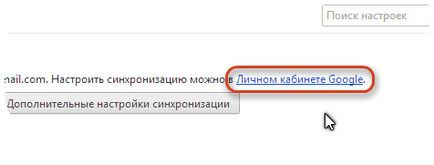
Однак, дані з комп'ютерів або пристроїв не видаляються. Тому ваші поточні настройки, закладки та паролі залишаться доступними в браузері. Потім можна повторно включити синхронізацію. використовуючи нову парольний фразу.